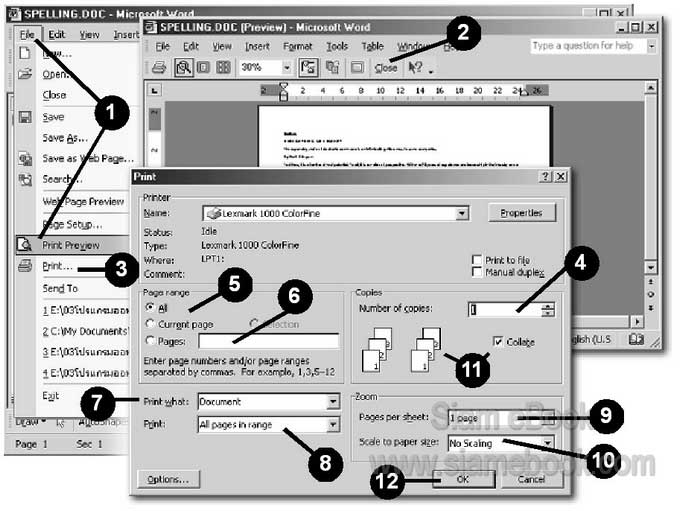บทความอธิบายวิธีพิมพ์เอกสาร ที่สร้างด้วย Word 2003 ออกทางเครื่องพิมพ์
เมื่อทำงานเสร็จแล้ว ก่อนพิมพ์งานออกมาทางเครื่องพิมพ์สิ่งหนึ่งที่ควรทำก่อนก็คือ การตรวจดู ผลงานก่อนการพิมพ์ออกมาจริง ทั้งนี้เพื่อตรวจสอบความเรียบร้อยของผลงาน
1. คลิกที่คำสั่ง File>>Print Preview
2. จะปรากฏหน้าจอดังรูป หากพบว่ามีบางส่วนหรือบางข้อความยังมีที่ผิด ก็คลิกที่ปุ่ม Close (อยู่กลางๆ จอ) เพื่อกลับไปแก้ไขงานให้เรียบร้อย
3. เมื่อผลงานมีความเรียบร้อยพร้อมที่จะพิมพ์แล้ว คลิกที่คำสั่ง File แล้วคลิกที่ Print...
4. ในส่วน Copy เป็นจำนวนชุดที่ต้องการ ต้องการกี่ชุดก็เพิ่มเข้าไป
5. ในส่วน Page Range เป็นจำนวนหน้าที่ต้องการพิมพ์
- All จะพิมพ์งานออกมาทั้งหมด
- Current Page พิมพ์เฉพาะหน้าที่ได้เลือกไว้
- Selection พิมพ์เฉพาะแถบดำที่ได้สร้างขึ้นเท่านั้น
6. Pages พิมพ์เฉพาะหน้าที่ต้องการ เช่น อยากจะพิมพ์หน้า 1-4ให้คลิกที่ช่องสี่เหลี่ยมด้านข้างแล้ว ก็พิมพ์ 1-4 หรือต้องการพิมพ์เฉพาะหน้า 1,3,5,7,9 ก็พิมพ์1,3,5,7,9 หรืออยากจะพิมพ์หน้า 1-4,5,7
7. Print What พิมพ์ส่วนใดๆ ของเอกสารตามที่ระบุ
8. Print Odd Pages พิมพ์เฉพาะหน้าคี่ (1, 3, 5...) Even Pages พิมพ์เฉพาะหน้าคู่ (2, 4, 6...) เหมาะสำหรับการพิมพ์ลงกระดาษแบบหน้าหลัง พิมพ์หน้าคี่แล้วใส่กระดาษเข้าไปอีกครั้ง เพื่อพิมพ์หน้าคู่
9. กำหนดจำนวนหน้าที่ต้องการพิมพ์ต่อ 1 หน้ากระดาษ เช่น พิมพ์ 2 หน้าลงในหน้ากระดาษ
10. Scale to Paper size พิมพ์โดยย่อเอกสารให้พอดีกับกระดาษที่จะพิมพ์ เช่น ย่อให้พอดีกับ กระดาษขนาด A5 แต่พิมพ์ไว้ด้วยหน้ากระดาษขนาด A4
11. Collate เป็นรูปแบบการพิมพ์เรียงเป็นชุด เช่น เอกสารที่จะพิมพ์ มี 3 หน้ากระดาษ ต้องการ วพิมพ์ 3 ชุด แจกให้ 3 คน ถ้าเลือก Collate โปรแกรมจะพิมพ์ออกมา เรียงเป็นชุด หน้า 1-3
12. เมื่อกำหนดค่าต่าง ๆ เสร็จแล้ว ให้ตรวจดูเครื่องพิมพ์ให้เรียบร้อย แล้วคลิกปุ่ม OK
13. คอยสักครู่เพื่อรอให้เครื่องพิมพ์พิมพ์ผลงานออกมาให้
ข้อความและภาพที่จัดวางแบบ นี้ได้ หรือถึงแม้จะทำได้ แต่ก็ยากพอสมควร สำหรับมือใหม่หรือแม้แต่มือเก๋าก็ตาม